
随着PowerPoint的每个改进版本,演示者都可以使用更好的工具。如此之多,以至您不需要完善的图形编辑器即可在幻灯片上发挥神奇作用。您可以在PowerPoint本身中完成此操作。以下教程作为示例。下面的步骤显示了如何创建三维圆图,说明了四个步骤的过程。掌握了这些要点之后,您可以对其进行修改以显示四个以上的进程。一切都很容易。
最终3-D圆图的预览
我们的目标是:
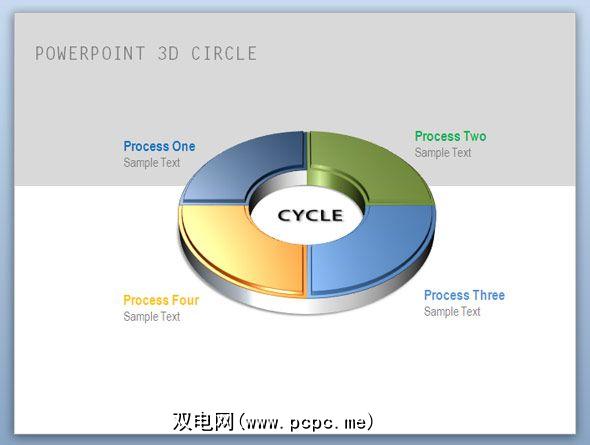
绘制基本圆形
1。我们从空白幻灯片和“自动形状"工具开始我们的项目。您可以从 Home 菜单(在 Drawing 组下)或 Insert 菜单中获取形状。选择“阻止弧"形状。
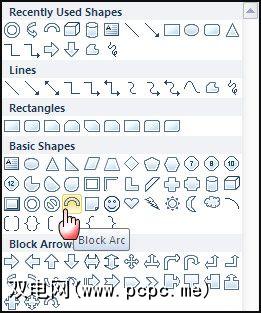
2。按住Shift键并绘制块弧。 Shift键有助于绘制完美的半圆形块弧。接下来,您可以选择删除形状上的线条颜色(右键单击–设置形状–线条颜色–无线条)。
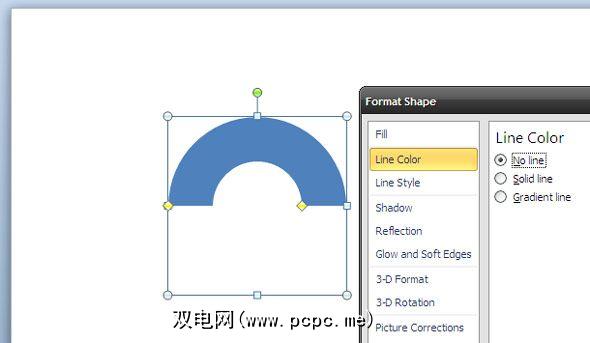
3。现在,为了展示我们的过程,我们必须采用此基本弧,并根据过程中的阶段数来复制它。例如,如果我们有四个阶段,请按Shift键并单击内部的黄色锚点并将其拖动以将半圆形形状分成四分之一。
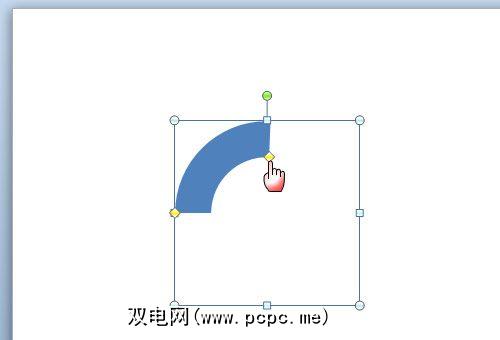
4。按CTRL并用鼠标拖动以创建上述形状的副本。您会在箭头光标下方看到一个“ +"号来表示副本。转到排列–位置对象–旋转–水平翻转,以两个单独的片段重新创建弧。
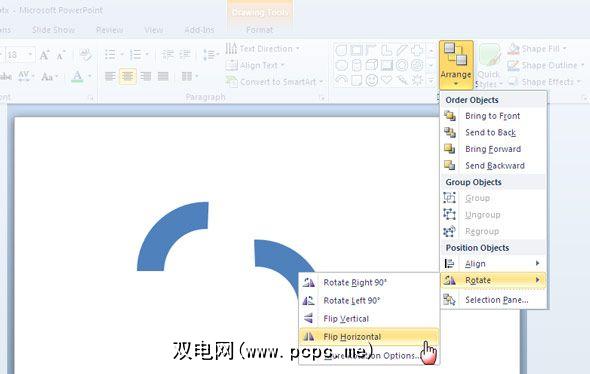
5. Again, press CTRL to create a copy of the above arc and from the Arrange menu command, do a vertical flip before aligning the twin pieces together into a complete circular figure. This figure now has four different parts, one for each stage that we want to show in the cyclical process. Click on each part and color them differently (right-click – Format Shape – Fill – Solid Fill).
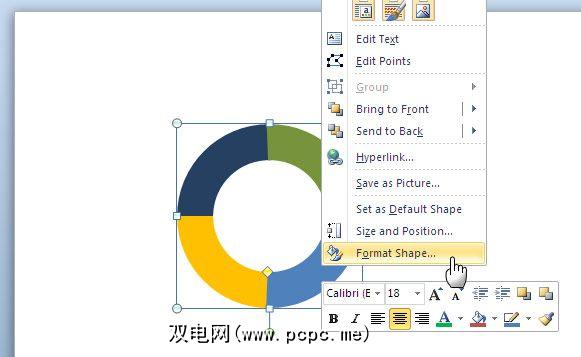
6。通过按CTRL + A选择所有四个季度。右键单击圆并选择 Group – Group 将所有四个部分连接在一起。
为圆提供3-D处理
7。右键单击圆圈,然后选择格式化对象– 3D旋转。点击预设 –从下拉列表中选择 Perspective Relaxed 。
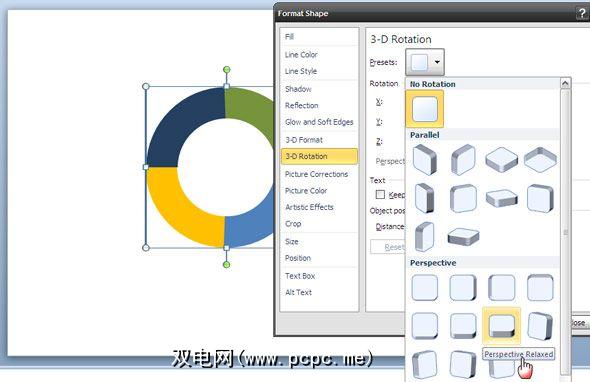
8。这会将平面二维图像转换为三维图像。为了使其更真实,我们转到格式–对象– 3D格式–斜角–顶部–交叉斜角。要以更逼真的深度进一步修饰它,请为 Depth 输入合适的值,并根据需要更改颜色。如屏幕截图中所示,圆圈的外部颜色已更改为浅灰色。
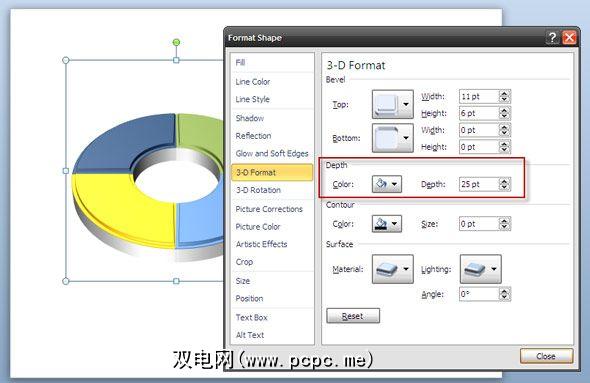
添加光泽和光泽
9。您可以添加各种效果以画出圆圈并赋予其光泽感。 “格式形状"对话框为您提供了各种效果的选择。您可以从表面下的选项中选择任何合适的一个。
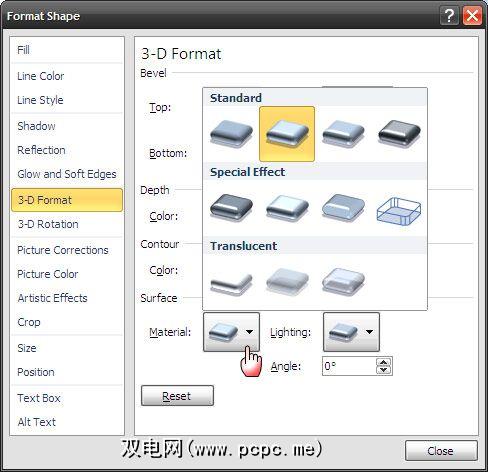
10。在同一对话框中,转到“阴影",然后选择“ 预设-外部-对角右下角偏移"。您可以使用其他值来使自己的3D圆环更自然。
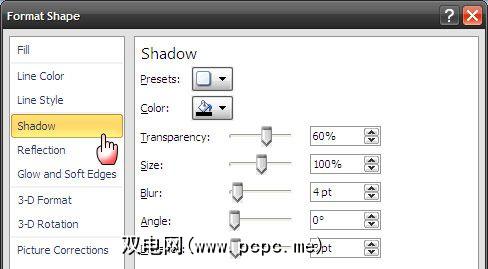
剩下的就是添加一些文本和数据以完成您的过程循环演示幻灯片。
这只是借助3D图创造性地说明信息的方法之一。 PowerPoint为创造力提供了很大的范围。您可以在PowerPoint 2007和2010中尝试使用此图。您还有其他方便的PowerPoint技巧要分享吗?让我们知道,如果您发现本教程对您正在计划的将来的演示文稿很有帮助。
标签: 绘图软件 Microsoft PowerPoint 演示文稿








